- Cơ sở 1: 506 Nguyễn Tri Phương, P 9, Q. 10, HCM. Cơ sở 2: 263/3 Nguyễn Hồng Đào, P14, Q. Tân Bình, HCM
- 0982.698.168
- 0838 238 338
- info@applevn.vn
Hướng dẫn cách sử dụng bàn phím máy tính chi tiết cho người mới bắt đầu
Cách sử dụng bàn phím máy tính là thông tin cần thiết dành cho người mới tập sử dụng thiết bị laptop và PC lần đầu. Trong bài viết này Applevn sẽ đem đến cho bạn hướng dẫn sử dụng bàn phím máy tính cơ bản, chi tiết và dễ thực hiện nhất. Sau khi đã thành thạo, bạn còn có thể ứng dụng cách sử dụng bàn phím máy tính không cần chuột trong một số trường hợp.
1. Các phím thông dụng trên bàn phím
Trước khi học cách sử dụng bàn phím máy tính, điều đầu tiên bạn sẽ phải làm quen với các phím thông dụng, được sử dụng thường xuyên trên bàn phím máy tính. Có 3 loại phím thông dụng trên một bàn phím máy tính:
- Phím ký tự: Bao gồm các ký tự được thể hiện trên phím.
- Phím dấu: Dùng để nhập các dấu được ký hiệu trên phím như: >, <, :, ”, …, các phím có 2 ký tự được dùng kèm với phím chức năng Shift (xem phím Shift).
- Phím số: Dùng để nhập các ký tự số, các phím có 2 ký tự được dùng kèm với phím Shift.
2. Các phím chức năng
Để thực hiện các chức năng được tích hợp theo từng chương trình, bạn sẽ dùng các phím chức năng từ F1 đến F12. Các phím chức năng này thường được đặt phía trên của bàn phím.
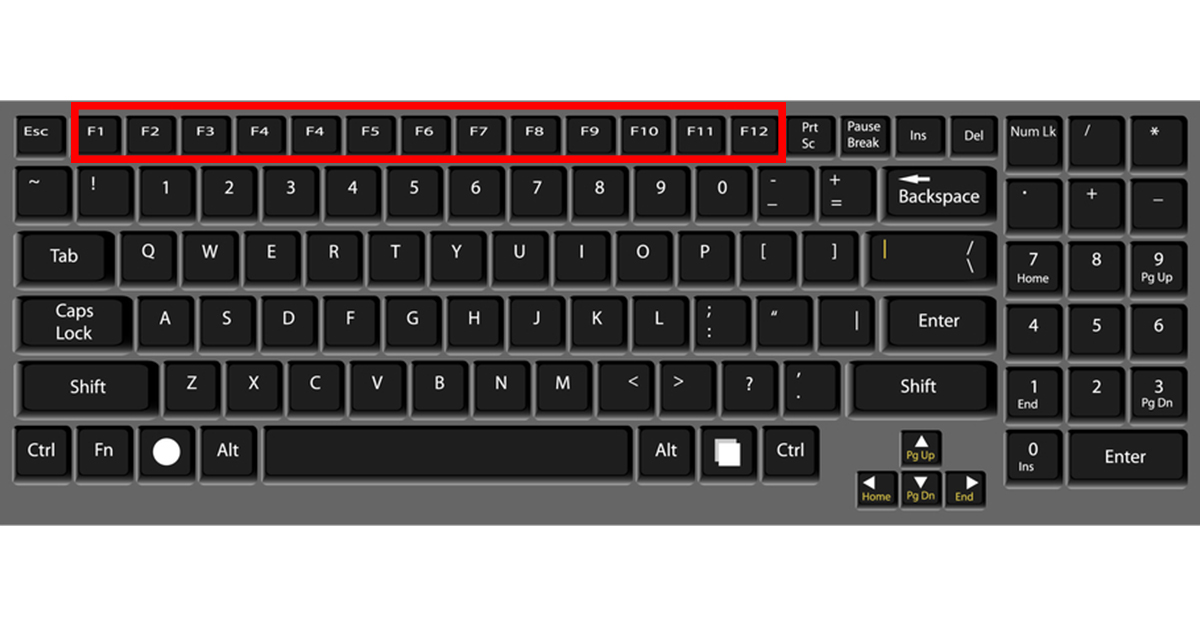
Các phím chức năng trên bàn phím
3. Các phím đặc biệt
Một số phím đặc biệt bạn cần lưu ý trên bàn phím trong quá trình học cách sử dụng bàn phím máy tính:
- Esc (Escape): Phím này có chức năng như lệnh hủy bỏ (cancel) dùng để dừng một hoạt động đang thực hiện hoặc thoát ra khỏi một ứng dụng nào đó đang hoạt động.
- Tab: Phím này dùng để di chuyển dấu nháy khi gõ văn bản, đẩy chữ sang phải một khoảng rộng hoặc dùng khi muốn chuyển nhanh sang một cột hoặc Tab khác.
- Caps Lock : Nút này có chức năng bật/tắt chế độ gõ chữ IN HOA (Khi nút Caps Lock đang được thì phím Caps Lock trên bàn phím sẽ sáng đèn)
- Enter: Phím này dùng để xác nhận lệnh thực hiện một lệnh hoặc chạy một chương trình đang được chọn, trong gõ văn bản còn có thể dùng Enter để xuống dòng.
- Spacebar: Phím tạo khoảng cách giữa các ký tự trong gõ văn bản, trong một số trường hợp phím này còn được dùng để đánh dấu vào các ô chọn.
- Backspace: Phím này được dùng để lui dấu nháy về phía trái một ký tự hoặc xóa một ký tự tại vị trí dấu nháy.
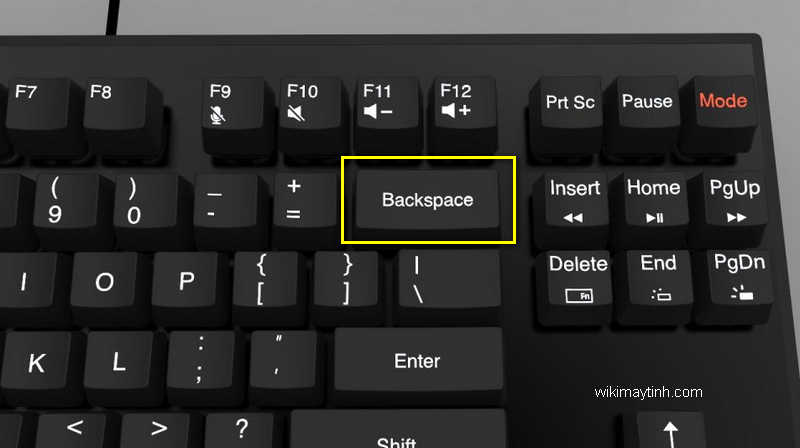
Phím Backspace
- Các phím Shift, Alt (Alternate), Ctrl (Control) là phím tổ hợp chỉ có tác dụng khi nhấn kèm với các phím khác, tùy vào mỗi chương trình mà sẽ có quy định riêng cho các phím này.
- Phím Shift: Đây là phím đặc biệt bạn cần lưu ý vì sẽ phải thường xuyên dùng trong quá trình học cách sử dụng bàn phím máy tính. Nhấn và giữ phím Shift sau đó nhấn thêm phím ký tự để gõ chữ in hoa hoặc dùng một số tác vụ đặc thù.
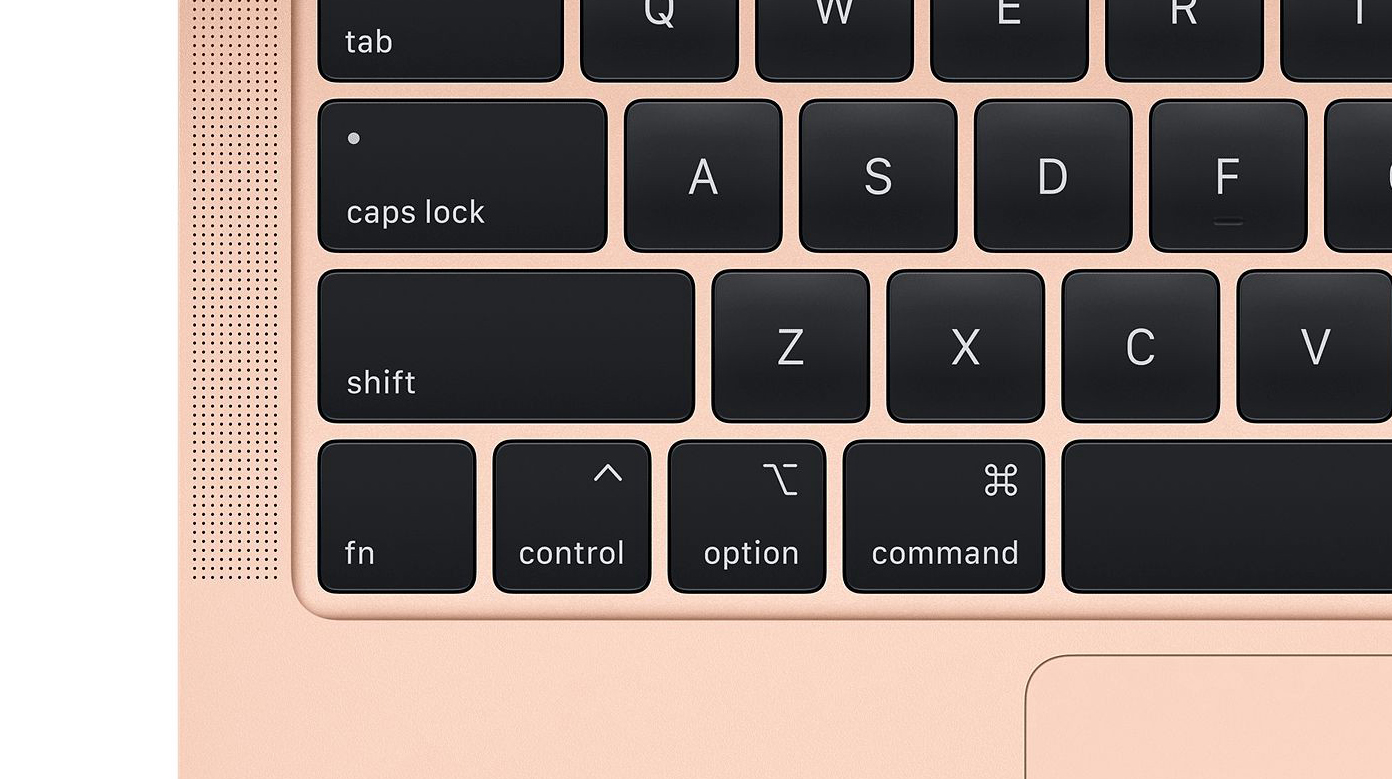
Phím Shift
- Phím Windows: Dùng để mở menu Start của Windows và được dùng kèm với các phím khác để thực hiện một chức năng nào đó.
- Phím Menu: Có tác dụng giống như nút phải chuột.
4. Các phím điều khiển màn hình hiển thị
Tiếp theo trong hướng dẫn cách sử dụng bàn phím máy tính, bạn sẽ phải học dùng các phím để điều khiển màn hình hiển thị bao gồm:
- Print Screen (Sysrq) : Đây là phím để Chụp ảnh màn hình đang hiển thị và lưu vào bộ nhớ đệm Clipboard hoặc các thư mục lưu ảnh màn hình trong bộ nhớ máy tính, bạn có thể dán bằng cách chọn Paste hoặc tổ hợp Ctrl + V hình ảnh này vào bất cứ ứng dụng nào hỗ trợ hình ảnh, hay các trình xử lý đồ họa như Paint, Photoshop,…
- Scroll Lock: Dùng để bật hoặc tắt chức năng cuộn văn bản hay ngưng hoạt động của một chương trình. Tuy nhiên, phím này hiện nay còn tương thích với nhiều ứng dụng. Phím này bị coi là “tàn dư” của các bàn phím IBM PC cũ. Đèn của phím Scroll Lock hiển thị trạng thái bật/tắt của nút.
- Pause (Break) : Phím này có chức năng tạm dừng một hoạt động đang thực hiện, hoặc dừng một ứng dụng nào đó đang hoạt động.

Tổ hợp phím điều khiển màn hình hiển thị
5. Các phím điều khiển trang hiển thị
Khi học cách sử dụng bàn phím máy tính, bạn cần ghi nhớ một số phím điều khiển trang hiển thị như sau:
- Insert (Ins) : Bật/tắt chế độ viết đè (Overwrite) trong các trình xử lý văn bản hoặc chèn những đối tượng khác vào căn bản.
- Delete (Del) : Xóa đối tượng đang được chọn, xóa ký tự trong khi gõ văn bản.
- Home: Di chuyển dấu nháy về đầu dòng trong các chương trình xử lý văn bản.
- End: Ngược lại với phím Home, phím này dùng để di chuyển dấu nháy về cuối dòng trong các chương trình xử lý văn bản.
- Page Up (Pg Up): Di chuyển màn hình lên một trang trước nếu có nhiều trang trong cửa sổ chương trình.
- Page Down (Pg Dn): Di chuyển màn hình xuống một trang sau nếu có nhiều trang trong cửa sổ chương trình.
6. Các phím mũi tên
Các phím mũi tên có chức năng chính là dùng để di chuyển (theo hướng mũi tên) dấu nháy trong các chương trình xử lý văn bản hoặc điều khiển hướng di chuyển trong các trò chơi, ứng dụng.

Các phím mũi tên có chức năng chính là dùng để di chuyển
7. Cụm phím số
Song song với việc học cách sử dụng bàn phím máy tính laptop bạn cũng cần học để sử dụng các phím số trên bàn phím, bạn tiến hành kiểm tra chức năng Numlock trên bàn phím đã được mở chưa bằng cách kiểm tra đèn tại phím Numlock đang bật hay tắt. Khi đã bật Numlock trên bàn phím, bạn có thể gõ các phím số như bình thường.
8. Các đèn báo
Các đèn báo thể hiện trạng thái bật hay tắt của các phím chức năng Num Lock, Caps Lock, Scroll Lock. Khi đèn báo sáng thể hiện rằng chức năng tương ứng đang được bật. Khi học cách sử dụng bàn phím máy tính cơ bản, bạn nên chú ý trạng thái bật/bắt của các đèn báo trên bàn phím.
9. Các dấu chấm nổi
Các dấu chấm nằm trên phím F và J giúp người dùng xác định được vị trí của hai ngón trỏ trái và phải khi thao tác bàn phím để gõ văn bản bằng 10 ngón tay. Dấu chấm nằm trên phím số 5 bên cụm phím số giúp xác định giúp người dùng đặt ngón giữa tại vị trí số 5 khi sử dụng bàn phím số. Khi học cách sử dụng bàn phím máy tính, việc bạn phải tập gõ văn bản bằng 10 ngón tay là vô cùng cần thiết, vì vậy các dấu chấm nổi được dùng để xác định chính xác vị trí ngón phải đặt khi gõ.
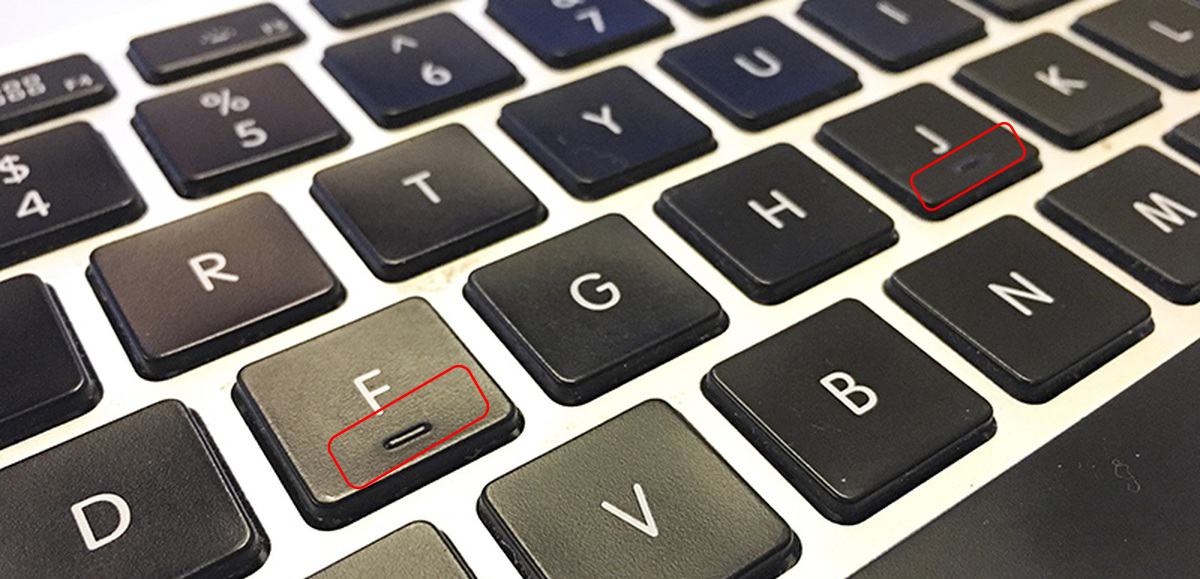
Các dấu chấm nằm trên phím F và J
Kết bài
Trên đây là bài viết hướng dẫn sử dụng bàn phím máy tính cơ bản và chức năng của các loại phím thông dụng thường có trên bàn phím máy tính. Mong rằng sau bài viết này bạn có thể hiểu hơn về cách sử dụng bàn phím máy tính và áp dụng một cách hiệu quả. Để biết thêm nhiều mẹo vặt công nghệ hay ho hãy ghé thăm website của Applevn ngay nhé!






